Як дізнатися пароль від мережі WiFi?!

За статистикою, кожен п'ятий користувач, що має wifi-роутер, не пам'ятає пароль до своєї мережі. Так вже ми влаштовані, що швидко забуваємо те, з чим нам доводиться стикатися більш-менш часто. І дійсно - у середньостатистичній квартирі зазвичай не більше 1-2 ноутбуків, планшет і пара-трійка смартфонів. Кожне пристрій запам'ятовує ключ бездротової мережі підключившись до нього перший раз і більше від Вас не зажадає. В результаті, коли через два-три місяці потрібно під'єднати до маршрутизатора, наприклад, iPhone або iPad - Ви будете намагатися згадати кодову фразу. Не у кожного це закінчується успіхом. Не треба мучити свою пам'ять! Є кілька способів швидко і без проблем переглянути пароль до своєї мережі Вай-Фай.
Спосіб 1.
Опрационные системи Windows 7 і Windows 8 дозволяють подивитися який використовується пароль бездротової мережі, до якої вони підключені. Для цього шукаємо в системному треї біля годинника ось такий значок:
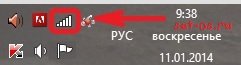
Натискаємо на ньому правою кнопкою мишки:

Потім, в меню клацаємо на пункт «Центр управління мережами і загальним доступом»:
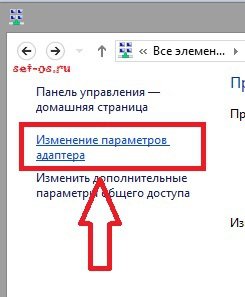
У меню праворуч клікаємо на «Зміна параметрів адаптера».Таким чином, ми потрапляємо в Мережеві підключення комп'ютера:
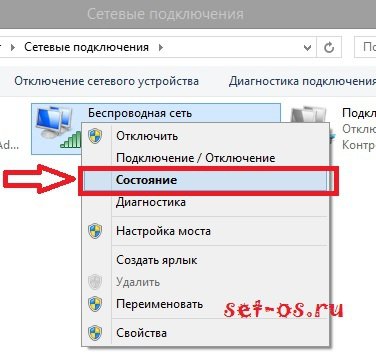
Тут треба знайти адаптер WiFi і клацнути на ньому правою кнопкою, після чого в контекстному меню вибирати пункт «Стан».
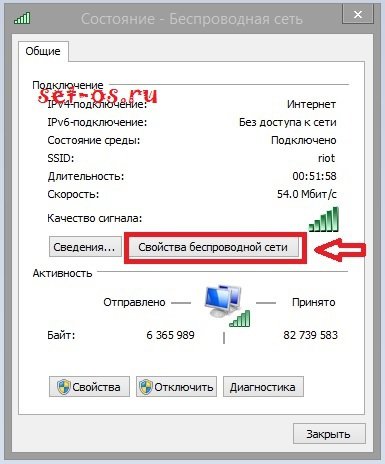
Тиснемо кнопку «Властивості бездротової мережі» і у вікні, що відкрилося, переходимо на вкладку «Безпека»:
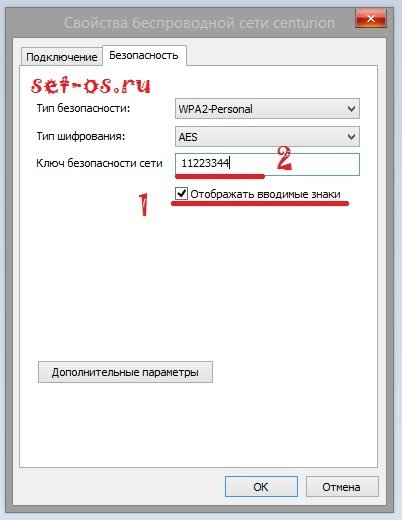
Вам залишається лише поставити галку «Відображати видимі знаки», після чого Ви побачите пароль від Вай-Фая в полі «Ключ безпеки мережі».
Спосіб 2.
Ключ від Вай-Фай можна подивитися на самому роутера або точки доступу. Цей спосіб трохи складніше, але все одно - Ви легко з цим впораєтеся. Першим ділом Вам треба зайти у веб-интерфес Вашого маршрутизатора. Як це зробити добре написано тут. Далі Вам треба буде потрапити в розділ налаштування Wi-Fi і в параметрах безпеки знайти рядок Ключ шифрування PSK (PSK Password), де і буде вказаний ключ шифрування Вашої мережі. Його тут же можна змінити на інший. Для того, щоб детальніше подивитися як це робиться - я наведу приклади найпоширеніших WiFi-роутерах.
TP-Link:
На пристроях цього виробника Вам потрібно зайти в розділ «Wireless Security»:
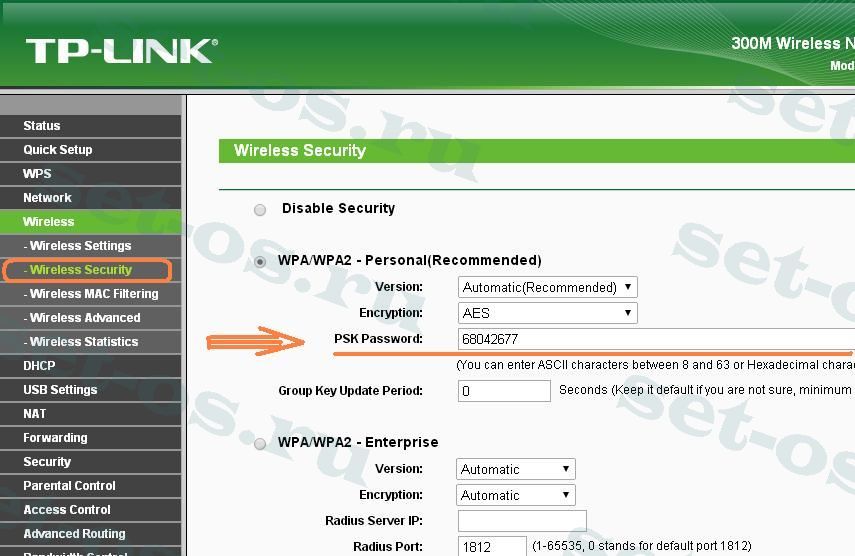
Тут шукаємо полі «PSK Password».
NetGear:
У веб-інтерфейсі на вкладці «Базовий режим» знаходимо підрозділ «Wi-Fi мережа»:
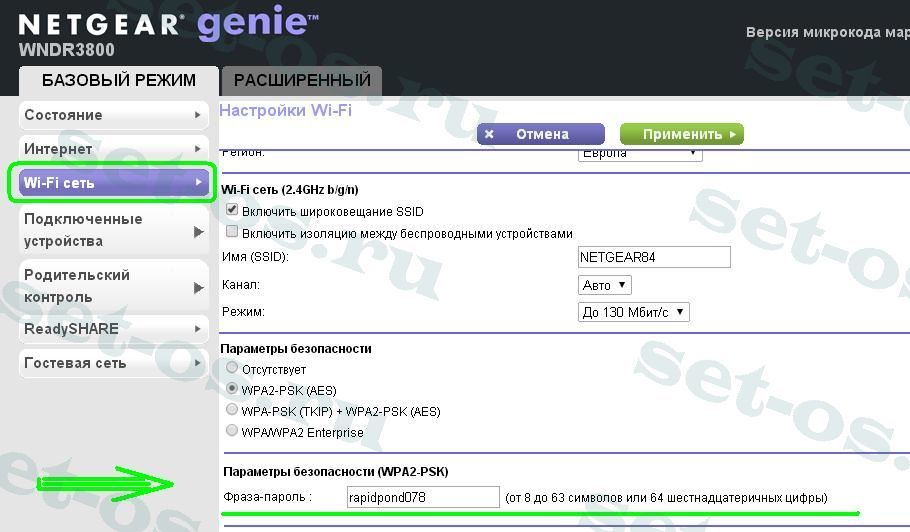
Проматываем сторінку вниз до пункту «Параметри безпеки» і знаходимо поле «Фраза-пароль».
D-Link.
На роутерах D-Link Вам треба зайти в Розширені налаштування, вибрати розділ «Wi-Fi» >>> «Параметри безпеки»:
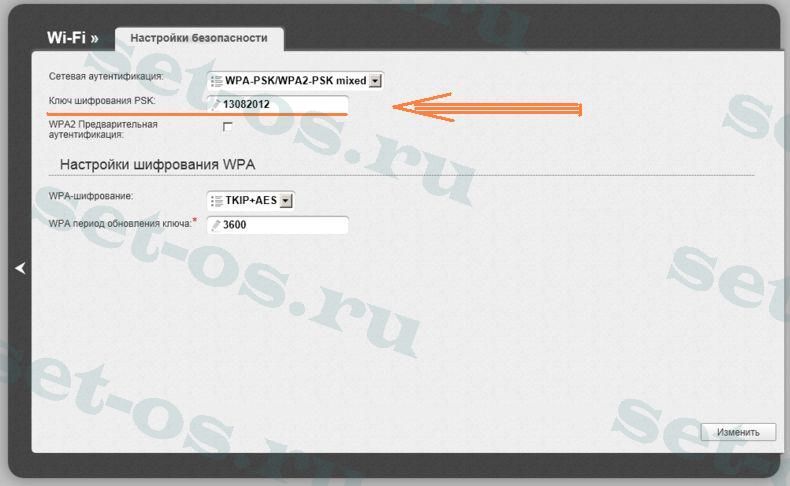
Знаходимо поле «Ключ шифрування PSK».